Ako zmeniť alebo obnoviť predvolené umiestnenie priečinka Camera Roll v systéme Windows 10

Táto príručka vám ukáže, ako zmeniť alebo obnoviť predvolené umiestnenie priečinka Camera Roll v systéme Windows 10.

Vo verzii Windows 10 spoločnosť Microsoft poskytla používateľom oveľa viac možností prihlásenia, ako sú tradičné možnosti prihlásenia - pomocou hesla, PIN, rozpoznávania tváre, pomocou odtlačku prsta.
Ak používate najnovšiu verziu operačného systému Windows 10, na prihlásenie si môžete nastaviť kód PIN. Prihlásenie pomocou kódu PIN je jedným z najužitočnejších bezpečnostných riešení v systéme Windows 10.
A na prihlásenie do počítača so systémom Windows 10 môžete použiť kód PIN, ak používate konto Microsoft. Upozorňujeme, že kód PIN nefunguje na miestnych účtoch.
1. Pridajte kód PIN do možností prihlásenia v systéme Windows 10
Ak chcete pridať kód PIN do možností prihlásenia v systéme Windows 10, postupujte takto:
1. Kliknite na tlačidlo Štart a potom kliknutím na ikonu Nastavenia otvorte aplikáciu Nastavenia.
Alebo najrýchlejším spôsobom je stlačiť kombináciu klávesov Windows + I.

2. V okne Nastavenia nájdite a kliknite na Nastavenia účtov (vaše kontá, e-mail, synchronizácia, práca, rodina).
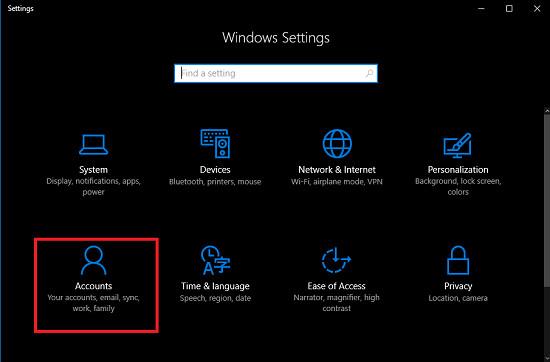
3. V časti Nastavenia účtov v ľavom paneli nájdite a kliknite na položku Možnosti prihlásenia . Kliknite na tlačidlo Pridať v časti PIN.
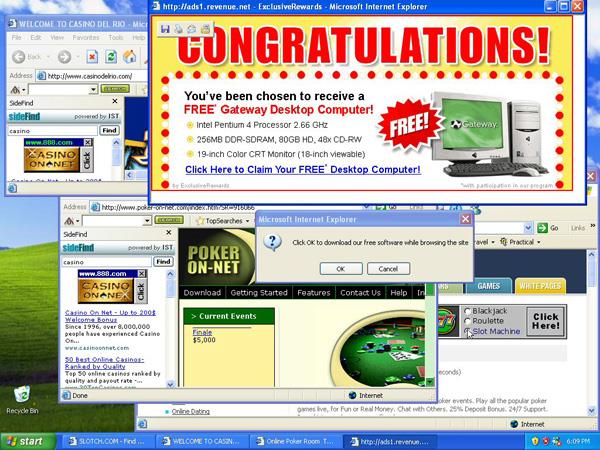
4. Po dokončení budete požiadaní o potvrdenie aktuálneho hesla účtu . Vo vyskakovacom okne zadajte do poľa aktuálne heslo účtu a potom kliknite na tlačidlo OK .
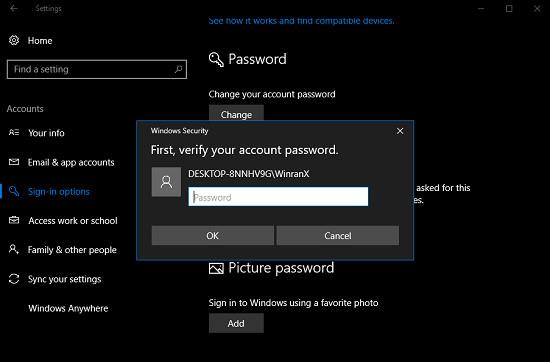
5. Po dokončení sa na obrazovke zobrazí okno Nastaviť kód PIN , ktoré vás upozorní na vytvorenie kódu PIN na prihlásenie do počítača so systémom Windows. V časti Nový PIN zadajte PIN, ktorý chcete nastaviť (minimálna požiadavka sú 4 znaky).
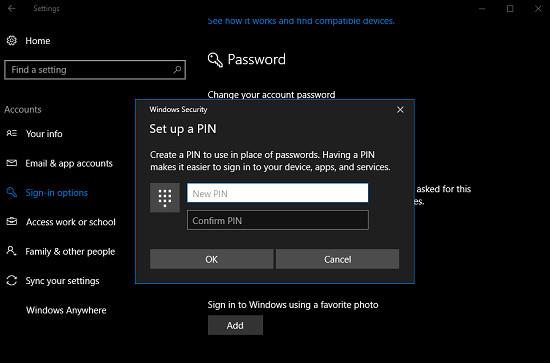
Znova zadajte kód PIN do poľa Potvrdiť kód PIN a potom kliknite na tlačidlo OK .
Systému niekoľko sekúnd potrvá nastavenie kódu PIN pre váš počítač alebo notebook so systémom Windows 10.
Ak chcete nakonfigurovať kód PIN, ktorý viac poškodzuje mozog, aby ho ostatní nemohli uhádnuť a použiť ho na prihlásenie do počítača so systémom Windows, môžete si prečítať kroky na konfiguráciu kódu PIN poškodzujúceho mozog na prihlásenie do systému Windows. 10 tu .
2. Ako odstrániť PIN pri možnosti prihlásenia?
1. Kliknite na tlačidlo Štart a potom na položku Nastavenia .
2. V okne Nastavenia nájdite a kliknite na položku Možnosti účtov a teraz sa na obrazovke zobrazí okno Účty.
3. Ďalej vyhľadajte a kliknite na možnosť Prihlásiť sa .
4. Teraz kliknite na Odstrániť , aby ste odstránili PIN kód.

5. Po kliknutí na tlačidlo Odstrániť sa na obrazovke zobrazí potvrdzovacie okno. Vašou úlohou je znova kliknúť na tlačidlo Odstrániť.
6. Zobrazí sa okno s výzvou na zadanie aktuálneho hesla účtu. Stačí zadať heslo a potom kliknúť na tlačidlo OK .
Pozrite si niekoľko ďalších článkov nižšie:
Veľa štastia!
Táto príručka vám ukáže, ako zmeniť alebo obnoviť predvolené umiestnenie priečinka Camera Roll v systéme Windows 10.
Zmenšenie veľkosti a kapacity fotografií vám uľahčí ich zdieľanie alebo odosielanie komukoľvek. Najmä v systéme Windows 10 môžete hromadne meniť veľkosť fotografií pomocou niekoľkých jednoduchých krokov.
Ak nepotrebujete zobrazovať nedávno navštívené položky a miesta z bezpečnostných dôvodov alebo z dôvodov ochrany osobných údajov, môžete to jednoducho vypnúť.
Jedno miesto na ovládanie mnohých operácií priamo na systémovej lište.
V systéme Windows 10 si môžete stiahnuť a nainštalovať šablóny skupinovej politiky na správu nastavení Microsoft Edge a táto príručka vám ukáže tento proces.
Panel úloh má obmedzený priestor a ak pravidelne pracujete s viacerými aplikáciami, môže sa stať, že vám rýchlo dôjde miesto na pripnutie ďalších obľúbených aplikácií.
Stavový riadok v spodnej časti Prieskumníka vám povie, koľko položiek je vnútri a vybratých pre aktuálne otvorený priečinok. Dve nižšie uvedené tlačidlá sú dostupné aj na pravej strane stavového riadku.
Microsoft potvrdil, že ďalšou veľkou aktualizáciou je Windows 10 Fall Creators Update. Tu je návod, ako aktualizovať operačný systém skôr, ako ho spoločnosť oficiálne spustí.
Nastavenie Povoliť časovače budenia v Možnostiach napájania umožňuje systému Windows automaticky prebudiť počítač z režimu spánku, aby mohol vykonávať naplánované úlohy a iné programy.
Zabezpečenie systému Windows odosiela upozornenia s dôležitými informáciami o stave a zabezpečení vášho zariadenia. Môžete určiť, ktoré upozornenia chcete dostávať. V tomto článku vám Quantriman ukáže, ako zapnúť alebo vypnúť upozornenia z Centra zabezpečenia systému Windows v systéme Windows 10.
Tiež by sa vám mohlo páčiť, že kliknutím na ikonu na paneli úloh sa dostanete priamo do posledného okna, ktoré ste mali v aplikácii otvorené, bez potreby miniatúry.
Ak chcete zmeniť prvý deň v týždni vo Windowse 10 tak, aby zodpovedal krajine, v ktorej žijete, vášmu pracovnému prostrediu alebo chcete lepšie spravovať svoj kalendár, môžete to zmeniť cez aplikáciu Nastavenia alebo Ovládací panel.
Počnúc verziou aplikácie Váš telefón 1.20111.105.0 bolo pridané nové nastavenie viacerých okien, ktoré vám umožňuje povoliť alebo zakázať upozornenie pred zatvorením viacerých okien pri ukončení aplikácie Váš telefón.
Táto príručka vám ukáže, ako povoliť alebo zakázať zásadu dlhých ciest Win32, aby mali cesty dlhšie ako 260 znakov pre všetkých používateľov v systéme Windows 10.
V súčasnosti používanie mnohých programov pre notebooky spôsobuje rýchle vybitie batérie. Aj to je jeden z dôvodov, prečo sa batérie v počítači rýchlo opotrebúvajú. Nižšie sú uvedené najefektívnejšie spôsoby šetrenia batérie v systéme Windows 10, ktoré by čitatelia mali zvážiť.
Ak chcete, môžete štandardizovať obrázok účtu pre všetkých používateľov v počítači na predvolený obrázok účtu a zabrániť používateľom, aby si neskôr mohli zmeniť obrázok účtu.
Už vás nebaví Windows 10 otravovať úvodnou obrazovkou „Vyťažte ešte viac zo systému Windows“ pri každej aktualizácii? Niektorým ľuďom môže pomôcť, ale aj prekážať tým, ktorí to nepotrebujú. Tu je návod, ako túto funkciu vypnúť.
Ak máte výkonný počítač alebo nemáte veľa programov pri spustení v systéme Windows 10, môžete sa pokúsiť znížiť alebo dokonca úplne zakázať oneskorenie spustenia, aby ste pomohli rýchlejšiemu spusteniu počítača.
Nový prehliadač Edge založený na prehliadači Chromium od spoločnosti Microsoft ruší podporu pre súbory elektronických kníh EPUB. Na prezeranie súborov EPUB v systéme Windows 10 budete potrebovať aplikáciu čítačky EPUB tretej strany. Tu je niekoľko dobrých bezplatných možností, z ktorých si môžete vybrať.
Možno to neviete, ale jednou z najväčších výhod používania OneDrive je jeho skvelá funkcia, nazývaná zástupné symboly.
Režim Kiosk v systéme Windows 10 je režim na používanie iba 1 aplikácie alebo prístup iba k 1 webovej lokalite s hosťami.
Táto príručka vám ukáže, ako zmeniť alebo obnoviť predvolené umiestnenie priečinka Camera Roll v systéme Windows 10.
Úprava súboru hosts môže spôsobiť, že nebudete môcť pristupovať na internet, ak súbor nie je správne upravený. Nasledujúci článok vás prevedie úpravou súboru hosts v systéme Windows 10.
Zmenšenie veľkosti a kapacity fotografií vám uľahčí ich zdieľanie alebo odosielanie komukoľvek. Najmä v systéme Windows 10 môžete hromadne meniť veľkosť fotografií pomocou niekoľkých jednoduchých krokov.
Ak nepotrebujete zobrazovať nedávno navštívené položky a miesta z bezpečnostných dôvodov alebo z dôvodov ochrany osobných údajov, môžete to jednoducho vypnúť.
Spoločnosť Microsoft práve vydala aktualizáciu Windows 10 Anniversary Update s mnohými vylepšeniami a novými funkciami. V tejto novej aktualizácii uvidíte veľa zmien. Od podpory stylusu Windows Ink až po podporu rozšírenia prehliadača Microsoft Edge sa výrazne zlepšila ponuka Štart a Cortana.
Jedno miesto na ovládanie mnohých operácií priamo na systémovej lište.
V systéme Windows 10 si môžete stiahnuť a nainštalovať šablóny skupinovej politiky na správu nastavení Microsoft Edge a táto príručka vám ukáže tento proces.
Tmavý režim je rozhranie s tmavým pozadím v systéme Windows 10, ktoré pomáha počítaču šetriť energiu batérie a znižovať vplyv na oči používateľa.
Panel úloh má obmedzený priestor a ak pravidelne pracujete s viacerými aplikáciami, môže sa stať, že vám rýchlo dôjde miesto na pripnutie ďalších obľúbených aplikácií.





















